一.路径选择工具

1)路径选择工具(小黑)
功能:用来选择路径,并可以按ALT键对路径进行自由变换及复制
2)直接选择工具(小白)
功能:可以选择路径中“锚点”,并且可以修改锚点的位置,还可以修改选中锚点路径弯曲度
二.矩形工具

1.使用时,工具栏选择形状
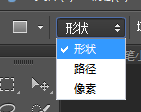
可以画出两个形状,合并形状图层,前提是两个形状都位于同一个形状图层
2.比较常用的形状工具
1.矩形工具
2.圆形工具
3.椭圆工具
4.多边形工具
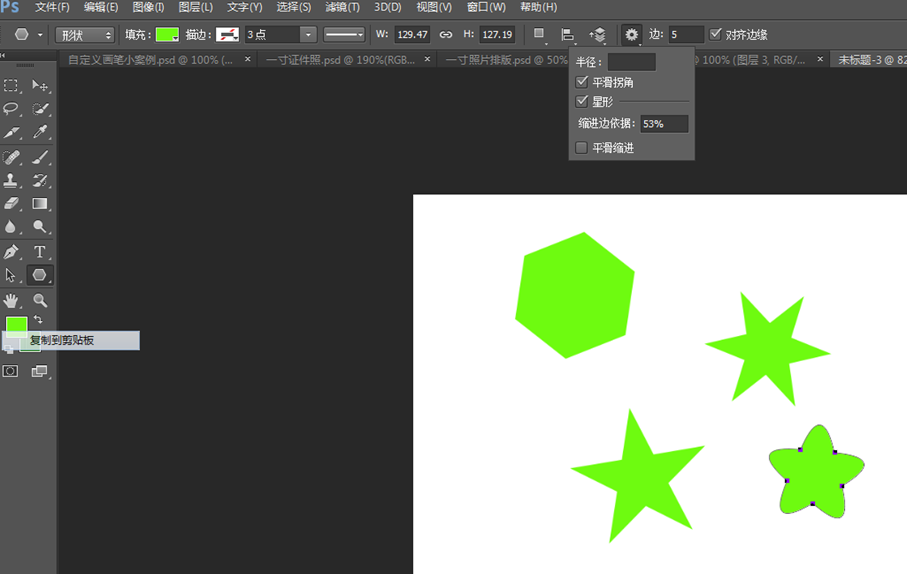
5.直线工具(绘制时按SHIFT键强制水平或垂直)
6.自定义形状
a.点击左侧工具栏【自定义形状工具】
b.在菜单栏下方的属性栏处,单击下拉箭头即可看到目前PS中所存储的形状工具
c.如果觉得形状太少,可以单击旁边的设置按钮可以看到全部形状
3.填充

a.无填充:将当前图层颜色设置为无的状态
b.单色填充:颜色为纯色,在对话框的右上角可以自行定义
c.渐变填充:将填充改为渐变,更改颜色双击(渐变的设置和渐变工具的使用基本一致),复制色标按ALT键勾选上与图层对齐,渐变才会在形状区域内做渐变,否则与整个文件为基础做渐变
d.图案填充:将形状的填充改为图案填充,可以自定义的图案可以作为填充
4.描边

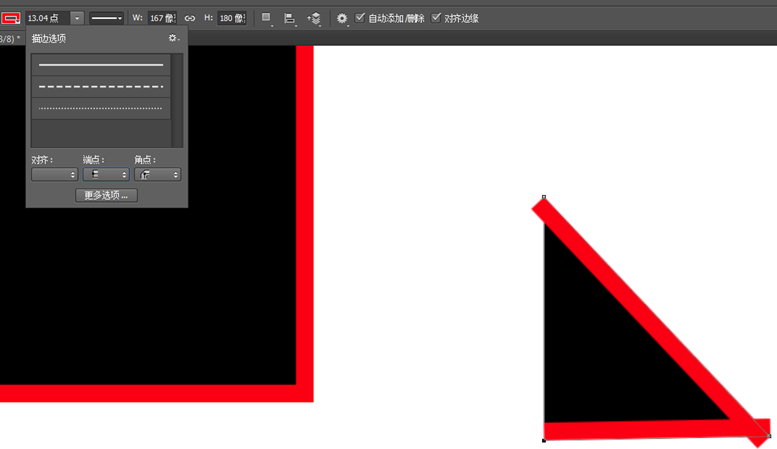
a.可以直接根据调整描边的点设置边的粗细
b.可以根据自己的需求设置边的状态(实线,虚线,圆形虚线)
c.设置对齐方式(左对齐,右对齐,水平居中,顶对齐,垂直居中等)
5.形状的布尔运算
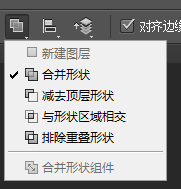
举例子:1.新建一个文件
2.选择左边工具栏的“矩形工具”,画一个矩形
3.按住alt+鼠标左键,画第二个矩形, 画好后松手,得到一个新的不规则形状
4.不规则形状还是会有两个矩形的轮廓,在选中“矩形工具”的情况下点击上面工具栏的“合并形状”按钮。两个形状就会变成一个整体了
同理,点击其他按钮可以有不同的效果
如:
减去顶层形状:用后面绘制的形状将前面绘制形状减去(按ALT键)
与形状区域相交:后面绘制的形状与前面绘制的形状重叠的部分保留下来(按ALT+SHIFT键)
6.套索工具
1.在PS里打开图片
2.选择套索工具
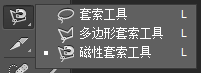
3.接使用鼠标左键不放开进行绘制,用鼠标画好所选区域